Dalam posting ini, kami akan menunjukkan kepada Anda cara mengubah warna Acara di Kalender Google . Anda dapat mengubah warna kalender Google untuk membedakan antara acara pribadi dan profesional. Mengubah warna default acara membuatnya menonjol dan juga membantu mengatur kalender.
Cara mengubah warna Acara di Kalender Google
Saat Anda membuat kalender, dibutuhkan warna default yang tersedia di palet warna Kalender Google. Warna ini diterapkan ke semua acara yang Anda buat dalam kalender. Namun, Anda dapat mengubah warna default jika ingin acara Anda muncul dalam warna yang berbeda. Ini dapat dilakukan dengan acara individu atau semua acara dalam kalender. Di bagian berikut, kami akan menunjukkan cara mengubah warna default acara di kalender Google di web dan di perangkat seluler.
1] Ubah warna Acara di aplikasi web Kalender Google
Dengan menggunakan aplikasi web Google Kalender, Anda dapat mengubah warna semua acara di kalender sekaligus, atau mengubah warna acara tertentu satu per satu. Mari kita lihat caranya.
A] Ubah warna semua Acara

Buka browser pilihan Anda dan kunjungi aplikasi web Google Kalender Di Sini . Masuk dengan akun Google Anda. Aplikasi akan terbuka.
Di panel kiri, Anda akan melihat semua Kalender Google Anda di bawah Kalender Saya bagian. Arahkan kursor ke Kalender yang diinginkan. Anda akan melihat ikon elipsis (tiga titik disejajarkan secara vertikal). Klik pada ikon untuk melihat palet warna.
Office 2013 tema hitam
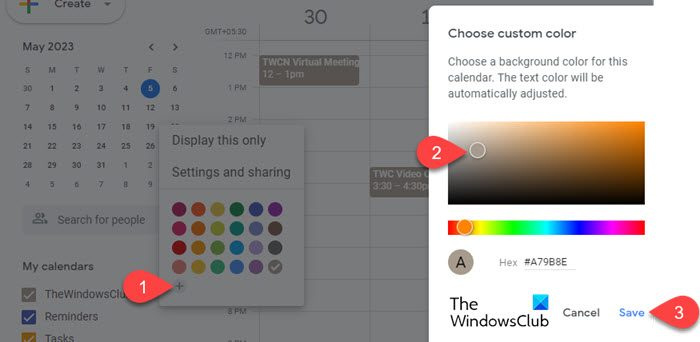
Pilih warna yang diinginkan dari palet. Perubahan akan segera diterapkan. Jika Anda ingin lebih banyak pilihan warna, klik pada + ikon . Munculan akan muncul. Anda kemudian dapat memilih warna khusus dan mengklik Menyimpan untuk menerapkannya ke kalender. Warna baru akan ditambahkan ke palet warna. Warna teks juga akan menyesuaikan berdasarkan warna yang Anda pilih.
B] Ubah warna Acara individual
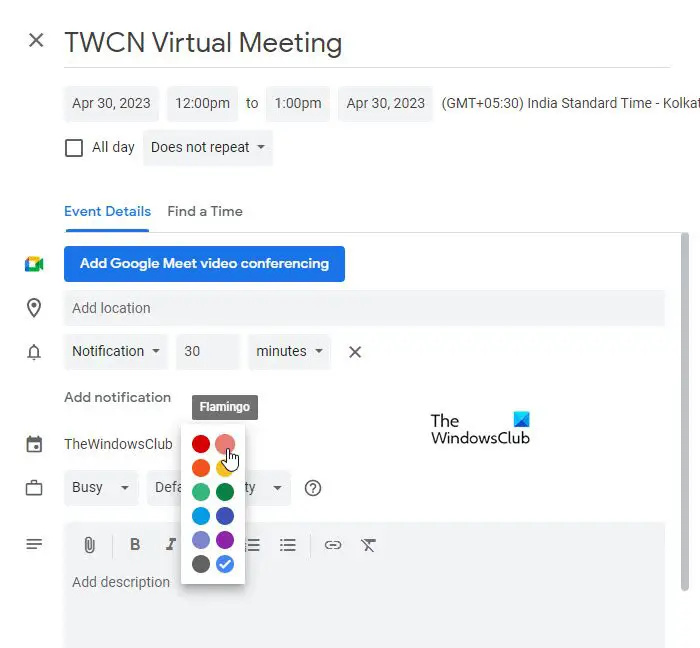
Di aplikasi web Google Kalender, klik acara yang warnanya ingin Anda ubah. Jendela sembulan akan muncul. Klik pada Edit ikon acara (pensil). di sudut kanan atas popup. Layar Edit Acara akan muncul.
Di layar, Anda akan melihat lingkaran berwarna di bawah detail acara . Klik tombol panah bawah di sebelah lingkaran. Kemudian pilih warna yang disukai dari daftar yang muncul dan klik Menyimpan tombol di atas.
Cara lainnya, klik kanan pada acara di beranda Kalender Google dan pilih warna yang diinginkan dari daftar yang muncul.
Warna yang Anda pilih akan mengesampingkan warna default kalender untuk acara tertentu itu. Artinya, saat Anda mengubah warna kalender, warna baru akan diterapkan ke semua acara lainnya, kecuali acara khusus ini.
permukaan laptop 2 vs 3
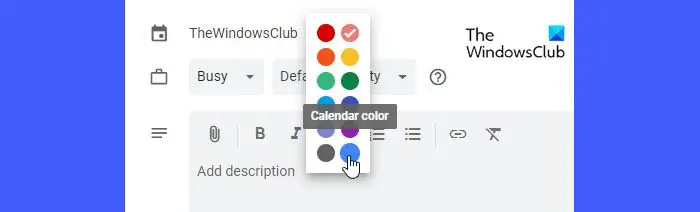
Untuk kembali ke pengaturan warna default kalender untuk acara ini, klik lingkaran berwarna di bawah Detail Acara dan pilih Warna kalender pilihan.
2] Ubah warna Acara di aplikasi seluler Google Kalender
Anda juga dapat mengubah warna acara di Kalender Google menggunakan perangkat seluler Anda. Perubahan yang Anda buat pada kalender akan disinkronkan di semua perangkat, termasuk desktop, perangkat Android, dan perangkat iOS Anda, jika Anda mengaktifkan fitur 'sinkronisasi'.
A] Ubah warna semua Acara di Kalender Google untuk Android
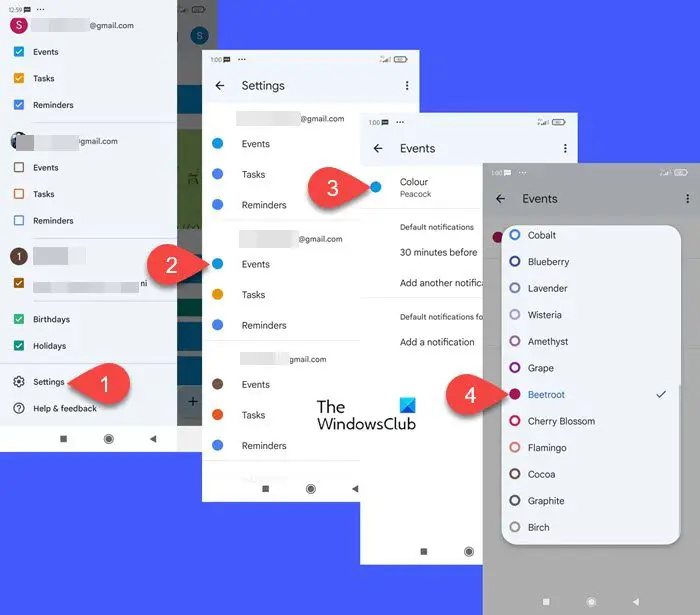
Buka aplikasi Google Kalender di ponsel Android Anda. Klik pada ikon burger (tiga garis horizontal ditumpuk satu sama lain) di pojok kiri atas. Gulir ke bawah ke bawah dan klik Pengaturan .
Layar Pengaturan akan menampilkan acara, tugas, pengingat, dan kalender Anda dari berbagai akun Google. Klik pada Acara opsi di bawah akun yang diinginkan.
Di layar berikutnya, klik pada Warna pilihan. Pilih warna yang diinginkan dari popup yang muncul. Klik ikon panah belakang untuk melihat perubahan.
Langkah-langkah di atas akan mengubah warna acara di kalender default aplikasi Google Kalender. Untuk mengubah warna acara di kalender lain, buka Pengaturan dan klik nama kalender di bawah akun yang diinginkan. Kemudian ikuti langkah yang sama untuk menerapkan warna baru pada acara.
B] Mengubah warna setiap Acara di Google Kalender untuk Android
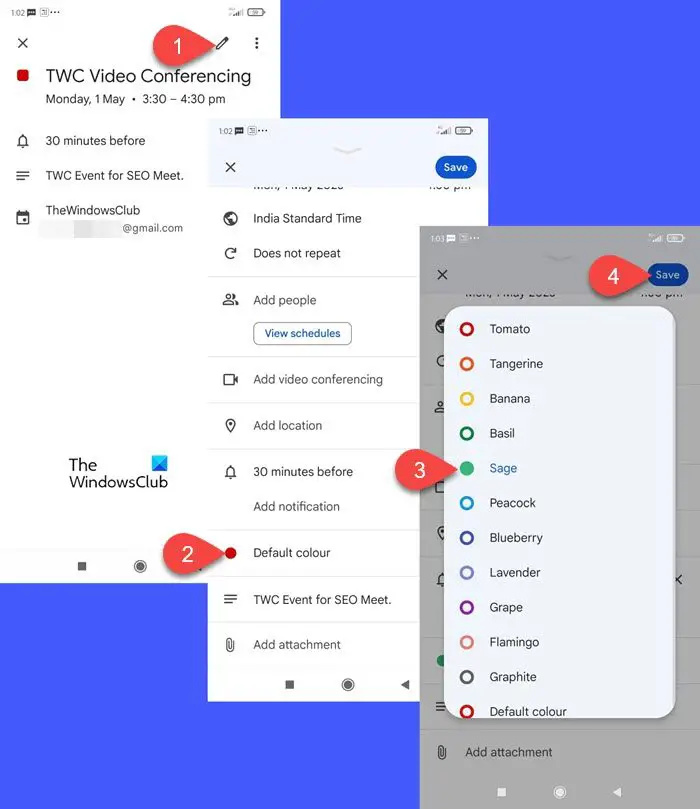
Buka aplikasi Google Kalender dan klik acara yang ingin Anda beri warna berbeda. Di layar berikutnya, klik ikon edit (pensil). Gulir ke bawah ke Warna default pilihan dan klik di atasnya untuk mengisi lebih banyak warna. Klik pada warna yang diinginkan. Klik pada Menyimpan tombol di atas untuk menerapkan perubahan.
Sekarang di sini juga, warna acara khusus ini akan menggantikan warna Acara default. Jadi saat Anda menerapkan warna baru ke semua acara, itu akan terjadi bukan diterapkan pada acara khusus ini. Namun, tidak ada opsi untuk memilih warna khusus untuk Acara. Warna yang tersedia di aplikasi Android terbatas. Jadi untuk menerapkan warna khusus pada acara Anda, Anda harus menggunakan aplikasi web.
C] Mengubah warna semua Acara di Google Kalender untuk iOS
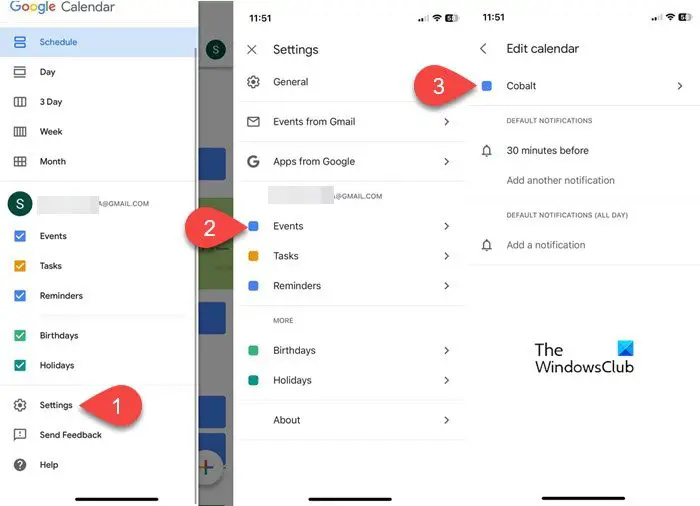
Luncurkan Google Kalender di iPhone Anda. Masuk dengan akun Google Anda dan klik ikon hamburger di pojok kiri atas. Gulir ke bawah dan klik Pengaturan . Klik Acara di bawah akun Gmail Anda. Kemudian klik pada Warna pilihan pada Mengedit kalender layar. Layar selanjutnya akan menampilkan daftar warna yang tersedia. Pilih warna pilihan Anda untuk menerapkan perubahan pada kalender.
Catatan: Itu Acara opsi akan mengubah warna semua acara kalender default Anda. Untuk mengubah warna acara di kalender lain, pilih kalender tersebut di bawah Pengaturan.
acronis alternatif
D] Mengubah warna setiap Acara di Google Kalender untuk iOS
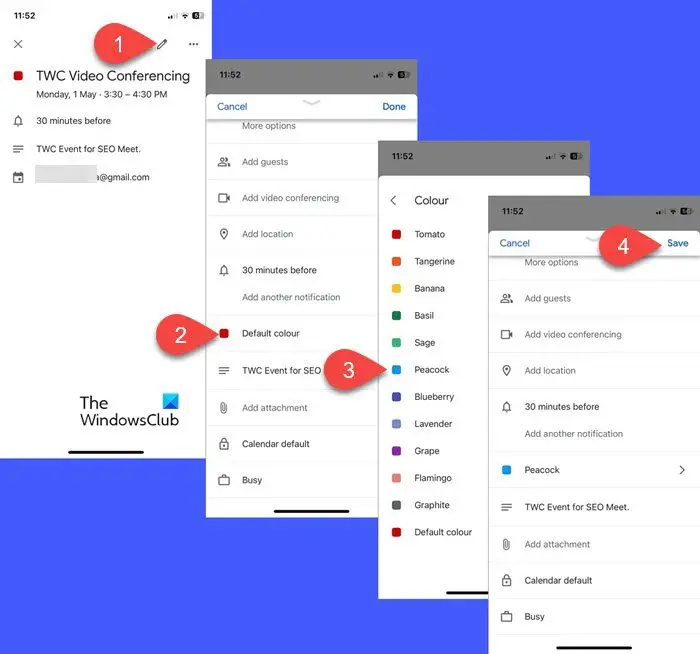
Luncurkan Kalender Google di iPhone Anda dan klik acara yang diinginkan. Klik pada sunting ikon di pojok kanan atas untuk memunculkan layar edit acara. Gulir ke bawah ke warna pilihan dan klik di atasnya. Pilih warna yang diinginkan dari daftar warna yang tersedia dan klik Menyimpan tombol.
Catatan:
- Warna acara individual akan menggantikan warna Acara default.
- Untuk menambahkan warna khusus pada acara Anda, gunakan aplikasi web Google Kalender.
Ini adalah bagaimana Anda dapat mengubah warna acara di Kalender Google menggunakan aplikasi web atau aplikasi seluler. Saya harap Anda menemukan ini berguna.
Membaca: Bagaimana cara menambahkan Kalender Google ke Bilah Tugas Windows .
Bisakah saya menambahkan lebih banyak warna ke acara Kalender Google?
Ya. Anda dapat menggunakan aplikasi web Google Kalender untuk menambahkan warna khusus pada acara. Buka Google Kalender di tab browser baru. Arahkan penunjuk tetikus ke atas nama kalender di panel kiri. Klik pada ikon tiga titik . Kemudian klik pada + ikon. Pilih warna kustom menggunakan alat Color Picker dan klik Menyimpan tombol.
Bisakah Anda mewarnai tugas kode di Kalender Google?
Anda dapat memberi kode warna pada entri tugas di Google Kalender dengan cara yang sama seperti Anda memberi kode warna pada acara. Buka aplikasi web Kalender Google dan di panel kiri, arahkan mouse Anda ke atas ' Tugas '. Kemudian klik pada ikon tiga titik untuk memilih warna baru untuk menampilkan tugas.
Baca Selanjutnya: Cara menyinkronkan Kalender Outlook dengan Kalender Google .












![Perselisihan Menunggu Kesalahan Titik Akhir [Diperbaiki]](https://prankmike.com/img/discord/95/discord-awaiting-endpoint-error-fixed-1.jpg)
